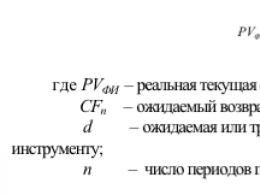Функция для оплаты телефоном. Как платить телефоном: смартфон вместо платежной карты
Двенадцать ступеней
EMV
-транзакции
«Транзакцию свершить чтобы, ступеней дюжину пройти должен ты»
Из наставлений магистра
EMVco
Наверняка многие из вас заметили, что после замены карт с магнитной полосой на чиповые время совершения операции в терминале увеличилось на несколько секунд. Дольше происходит чтение микросхемы, больше времени уходит на проверку ПИН-кода в офлайн.
Связано это с тем, что процесс обслуживания чиповых карт гораздо более сложный, чем чтение пары десятков байт с полосы и отправка в открытый сокет авторизационного запроса.
Согласно стандарту EMVCo, типовой цикл проведения EMV-транзакции состоит из 12 этапов:
1. Выбор приложения;
2. Инициализация обработки приложения;
3. Чтение данных приложения;
4. Аутентификация эмитента в режиме офлайн;
5. Обработка ограничений;
6. Аутентификация держателя карты;
7. Проверка параметров управления рисками на стороне терминала;
8. Анализ действий терминала;
9. Проверка параметров управления рисками на стороне карты;
10. Анализ действий карты;
12. Завершение транзакции.
Эти операции требуют интенсивного обмена и вычислений как на стороне карты, так и на стороне терминала и занимают по меркам онлайн-систем много времени. При этом карта постоянно находится в считывателе терминала, а клиент с нетерпением ждет вердикт системы.
Для крупных торговых сетей дорога каждая секунда, да и современные клиенты хотят быстрее получить свой товар. Платежная система Visa предложила для магазинов и покупателей технологию бесконтактного обслуживания карт. Помимо скорости оплаты, клиенты получили еще одно ценное преимущество - теперь стандартный кусок пластика может стать вообще лишним, данные для оплаты записываются в телефон с NFC.
Quick
VSDC
или давай сделаем это по-быстрому
«The Visa requirement is for the transaction time not to exceed 500 milliseconds
»
Из руководства
Visa
для разработчиков бесконтактных терминалов
Приведенное в эпиграфе требование задает очень жесткие рамки для обработки бесконтактной транзакции - 500 миллисекунд. Ровно столько времени есть у терминала и карты, чтобы познакомиться, обсудить и принять верное решение.
Чтобы сделать проведение бесконтактной транзакции реальным за такой короткий срок, разработчики предложили убрать из 12 шагов EMV-транзакции максимум лишнего, а необходимые шаги - объединить и сократить. Так появились спецификации qVSDC (quick Visa Smart Debit / Credit).
На рисунке 1 приведены основные фазы обслуживания бесконтактной транзакции.
Рис. 1. Основные фазы обслуживания бесконтактной транзакции
Фаза 1. Подготовка к бесконтактной транзакции.
В этот момент терминал уже знает сумму к оплате и может определить возможность проведения транзакции по бесконтактному интерфейсу с учетом разрешенных банком-эквайрером лимитов. Терминал заполняет запись TTQ (Terminal Transaction Qualifier), которую он позже отдаст карте для принятия решения.
Если проведение бесконтактной транзакции возможно, то терминал активирует бесконтактный считыватель.
Фаза 2.1. Выбор приложения
Клиент подносит бесконтактную карту или телефон с NFC к считывателю. Считыватель запрашивает у карты список приложений, которые поддерживают бесконтактную оплату - PPSE (Proximity Payment Systems Environment). Если приложение найдено, то оно автоматически выбирается для оплаты по идентификатору AID (Application ID). Если приложение не найдено, то транзакция завершается. При этом терминал предлагает использовать другой интерфейс для совершения оплаты.
Фаза 2.2. Инициализация обработки приложения
Терминал передает карте самую Главную Команду - Get Processing Option. На основании анализа записи TTQ, суммы и валюты транзакции данных карта принимает решение о способе аутентификации клиента с учетом правил управления рисками, заданных эмитентом карты.
Для бесконтактной оплаты реализован механизм ускоренной аутентификации fDDA (Fast Dynamic Data Authentication). Перед ответом на команду Get Processing Option карта подписывает с помощью сертификата ключа эмитента случайное число (unpredictable number), а также параметры переданной терминалом транзакции - сумму и код валюты. В отличие от стандартного EMV-процессинга, для сокращения времени вместо отдельного цикла обмена криптограмма транзакции (TC) передается сразу в ответе на команду Get Processing Option.
Фаза 3. Аутентификация держателя карты
На основании информации, полученной от карты, терминал проводит аутентификацию держателя карты. Варианты могут быть следующие:
Без аутентификации. Такое допустимо, например, при использовании сервиса VEPS (Visa Easy Payment Service);
По подписи. Кассир должен запросить у клиента подпись на чеке;
ПИН-код. Терминал предлагает клиенту ввести ПИН-код;
CDCVM (Consumer Device CVM). Специальный способ, придуманный для устройств клиента, таких как телефон. В этом случае клиент вводит отдельный код доступа к платежному приложению. Признак проведения такой аутентификации будет передан в терминал.
Фаза 4. Авторизация транзакции в режиме онлайн.
При необходимости, терминал формирует запрос авторизации и направляет его эмитенту. В запросе передаются стандартные поля EMV-транзакции, криптограмма транзакции, выбранное приложение и признак обслуживания карты по бесконтактному интерфейсу.
Приложение
Visa
QIWI
Wallet
. Общая схема взаимодействия
С момента выхода операционной системы Google Android версии 4.4 разработчики могут обращаться к интерфейсу NFC напрямую. Благодаря этому стало возможно эмулировать работу карты в платежном приложении. Официально технология называется Host Card Emulation (HCE).
Описанные выше технологии могут быть реализованы не только в микросхеме, имплантированной в кусочек пластика, но и в тех самых Consumer Devices, в частности - в мобильных телефонах.
Благодаря сотрудничеству Visa и QIWI теперь мы можем на себе попробовать, как это работает в жизни. Достаточно иметь:
Смартфон с чипом NFC и ОС Android не ниже 4.4;
Установленную программу мобильный кошелек Visa QIWI Wallet .
На рисунке 2 приведена схема взаимодействия участников при бесконтактной оплате с помощью телефона.

Рис. 2. Схема взаимодействия участников
С точки зрения платежной системы, взаимодействие участников не отличается от обычной оплаты по карте. POS-терминал подключен к хосту процессинговой системы банка-эквайрера и формирует запросы на авторизацию транзакций оплаты. Процессинговая система банка-эквайрера направляет запросы на авторизацию в платежную систему Visa, которая маршрутизирует запросы на процессинговую систему банка-эмитента. Полученный ответ по цепочке возвращается на терминал.
Взаимодействие банка-эмитента со смартфоном построено интереснее, остановимся на нем подробнее.
Пользователь ставит на свой смартфон программу Visa QIWI Wallet . При первом запуске программа привязывается к смартфону с помощью сеансового пароля, отправляемого пользователю по SMS.
Канал между смартфоном и сервером банка-эмитента защищен. В системе используется технология SSL-pinning. Это означает, что SSL-сертификат, используемый на сервере, внедрен непосредственно в приложение Visa QIWI Wallet . Стандартное хранилище сертификатов Android не используется, поэтому риск подмены сертификата существенно снижается. Кроме того данные, передаваемые в приложение, шифруются ключом, загружаемым с сервера.
По защищенному каналу связи между процессинговой системой банка-эмитента и телефоном в приложение загружаются детали банковской карты Visa. Если в телефоне есть чип NFC и режим HCE поддерживается, то дополнительно в приложение загружается ключ, которым будет подписана криптограмма транзакции (TC). Принятый ключ, так же как и детали карты, хранятся в защищенном хранилище в памяти смартфона. В целях безопасности ключ периодически меняется.
Для оплаты товара доступ в Интернет не требуется, приложение Visa QIWI Wallet может даже не быть запущено, надо только разблокировать экран.
Если сумма покупки не превышает 1 тыс. рублей, то срабатывает сервис VEPS и дополнительная аутентификация клиента не требуется.
Если сумма покупки больше порога и экран был разблокирован клиентом, то терминал попросит подписать чек транзакции (аутентификация по подписи). Факт разблокировки подтверждает владение телефоном. Признак CDCVM (Consumer Device CVM) будет передан на терминал.
Если сумма покупки больше порога и на смартфоне не включена блокировка экрана, то приложение может запросить дополнительное подтверждение от клиента с помощью пароля доступа. Здесь потребуется выход в Интернет.
Взаимодействие с терминалом производится согласно описанной выше схеме qVSDC. В отличие от аппаратной реализации на чипе, все вычисления, а также генерация криптограммы TC выполняется программно.
Расплачиваться через Google Pay в магазинах можно только с телефона, который поддерживает технологии NFC и HCE.
Вы уже настроили приложение Google Pay и добавили в него карту, но все равно не можете расплатиться с помощью телефона? Выполните описанные ниже действия.
Шаг 1. Убедитесь, что ПО вашего телефона соответствует всем требованиям
- Проверьте , есть ли на вашем устройстве сертификация Play Защиты.
- Если вы модифицировали свой телефон, убедитесь, что он соответствует стандартам безопасности. Google Pay не будет работать, если:
- на устройстве установлена версия Android для разработчиков;
- вы настроили на телефоне root-доступ, установили модифицированную прошивку или изменили заводские настройки;
- на устройстве установлено приложение Samsung MyKnox;
- устройство не было проверено и одобрено компанией Google;
- вы разблокировали на телефоне загрузчик операционной системы.
Большинство перечисленных проблем можно устранить, восстановив заводские настройки устройства. Однако если телефон не сертифицирован Play Защитой или на нем настроен root-доступ, то сброс параметров не поможет.
Шаг 2. Определите, поддерживается ли технология NFC, и включите ее
Если такого варианта нет, посмотрите, есть ли один из следующих разделов: "Беспроводные сети", "Подключения" или "NFC". При необходимости нажмите Ещё .
- Проверьте, есть ли функция NFC в появившемся списке. Если она указана, вы можете расплачиваться через Google Pay в магазинах.
- Включите NFC
- Найдите раздел NFC и включите эту функцию. Она также может находиться в других разделах, например "NFC и оплата".
Откройте настройки устройства.
Выберите Подключенные устройства .
Примечание. Порядок действий может различаться в зависимости от модели устройства и версии ОС Android. Если инструкция вам не подходит, посетите
Если изначально мобильник был предназначен только для совершения звонков, то сейчас его функционал значительно расширился. Стало возможно оплачивать телефоном вместо карты товары и услуги. Такая функция есть практически у всех современных смартфонов. Остается только скачать приложения и провести минимальные настройки.
Можно ли телефоном оплачивать покупки
Современные технологии позволяют делать покупки в магазинах с помощью телефона. Эти операции называются бесконтактными платежами и, по мнению экспертов, в будущем они смогут полностью заменить пластиковые карты. Свои сервисы уже разработали компании Apple, Google и Samsung. Их пользователи могут с помощью смартфона оплатить товары в магазинах, а также услуги такси, кафе и ресторанов, фитнес-центров.
Преимущества бесконтактных платежей очевидны:
- возможность расплачиваться в России и за границей, где есть терминалы, поддерживающие такую технологию;
- мгновенные транзакции;
- высокий уровень безопасности;
- не нужно носить с собой ни банковские, ни бонусные карточки – в приложении сохраняются все платежные реквизиты, скидки, бонусы;
- нет комиссии за операции.
Что нужно для оплаты телефоном
Чтобы расплачиваться мобильником, нужен современный смартфон, на который установлено специальное мобильное приложение, и дебетовая или кредитная карточка, поддерживающая технологию бесконтактных платежей. Это Visa PayWave и MasterCard PayPass, которые сейчас выпускают все банки.
Часто также требуется постоянный доступ в интернет. Некоторые гаджеты могут работать как полноценные платежные средства и без него, но таких пока мало.
Бесконтактная оплата с телефона возможна, если такую технологию поддерживает и платежный терминал. Об этом обычно свидетельствует специальная наклейка в виде радиоволн или логотип Android Pay. Информацию также можно уточнить у кассира.
Как называется функция оплаты телефоном
Технология бесконтактной оплаты называется NFC, или Near Field Communication, что в переводе на русский означает «коммуникация ближнего поля». Ее суть в том, что она позволяет проводить беспроводной обмен данных между устройствами, которые подносят близко друг к другу.
Подключать NFC не нужно. Это чип, который изначально встроен в смартфон. Потребуется только установка приложения, которое позволит привязать карту и хранить ее реквизиты для оплаты с телефона. Гаджет нужно подносить к терминалу оплаты именно тем местом, где находится NFC. Для удобства месторасположение чипа помечается специальной наклейкой на корпусе. Обычно он находится сзади под крышкой.
Читайте также Нюансы отмены заказа на Алиэкспресс после оплаты
NFC в телефоне: как пользоваться для оплаты
Настроить и пользоваться функцией NFC для оплаты легко. Подробная инструкция:
- установить приложение (оно бесплатное);
- зарегистрироваться в приложении, привязать одну или несколько банковских карт, указав платежный код;
- пополнить баланс карты, если нужно;
- непосредственно для оплаты – запустить приложение, ввести код, выбрать нужную карту и приложить смартфон вплотную к платежному терминалу.
При успешном завершении операции деньги спишутся со счета, после чего будет распечатана квитанция, как при обычной оплате.
Как настроить бесконтактную оплату на телефоне
Чтобы платить за покупки через телефон без карты, нужно вначале активировать радиосвязь ближнего радиуса. Для этого достаточно зайти в настройки телефона и включить в разделе «Беспроводные сети» NFC (если его нет, значит, гаджет не поддерживает бесконтактную оплату).
Затем следует выбрать мобильное приложение. Можно скачать любое из Google Play или App Store либо использовать то, что предлагает производитель по умолчанию – оно находится в меню «Бесконтактная оплата». Останется загрузить свои банковские карты с помощью Сбербанк Онлайн или Wallet. Когда они появятся в списке, можно сразу начинать расплачиваться при помощи смартфона.
Как работает бесконтактная оплата с телефона
Для обмена данными между двумя устройствами можно использовать Bluetooth или интернет. Благодаря NFC их достаточно просто приложить друг к другу – и между ними установится связь. Если мобильный телефон поддерживает эту технологию, к нему привязывают карточку с помощью специального приложения, а потом используют гаджет для оплаты в магазинах и ресторанах вместо традиционного «пластика». При прикладывании смартфона к платежному терминалу между устройствами происходит беспроводной обмен данными, а деньги перечисляются мгновенно. Комиссия за такие операции не взимается.
Важно! При проведении операции используется виртуальный счет, данные карты не фигурируют. Поэтому достигается высокий уровень конфиденциальности. Телефон нужно плотно прикладывать к терминалу, поскольку радиус действия чипа небольшой, а это тоже обеспечивает безопасность платежей.
Какие телефоны поддерживают бесконтактную оплату
Как правило, бесконтактность платежей реализована во всех современных смартфонах. Проверить, поддерживает ли гаджет эту технологию, легко. На корпусе или батарее должен быть символ NFC, также наличие этого чипа можно уточнить в настройках во вкладке «Беспроводные сети».
Читайте также Добавление способа оплаты в Google Play: подробная инструкция
Для использования всех возможностей оплаты одним прикосновением нужно, чтобы вместе с чипом NFC в мобильнике был установлен Secure Element с полным доступом. Он есть только у отдельных моделей Phillips, Sony и HTC – нужное приложение в них уже установлено либо установится при обновлении операционной системы. Остальными смартфонами можно оплачивать покупки в одно касание при постоянном доступе в интернет. Все преимущества бесконтактных платежей сохраняются. Единственное – не получится оплатить проезд в общественном транспорте телефоном, если в нем установлен только чип NFC, без Secure Element.
Приложение, чтобы оплачивать телефоном
Для оплаты мобильником в одно касание нужно установить одно из приложений. Их выбор большой:
- Яндекс.Деньги. После установки нужно зайти в «Бесконтактные платежи», где сразу появится виртуальная карточка MasterCard. На телефон придет защитный код, который понадобится для списания более 1 000 руб. или снятия наличных.
- Visa QIWI Wallet. Нужно привязать кошелек к телефону, введя пароль из СМС. Для покупок на сумму меньше 1 000 руб. достаточно разблокировать экран смартфона, для более крупных приобретений – вводить PIN-код.
- Кошелек. Это официальное приложение Сбербанка, которое доступно для скачивания в Google Play. Для корректной работы нужно иметь версию ОС Android не ниже 4.4.
- Samsung Pay. Устанавливается на телефоны Самсунг и позволяет проводить не только бесконтактные платежи, но и расплачиваться на всех терминалах, принимающих карты с магнитной полосой.
- Android Pay. Приложение разработано для телефонов с ОС Андроид. Позволяет совершать покупки в интернете и платить в одно касание в обычных магазинах и ресторанах. Доступно для скачивания в Google Play.
- Apple Pay. Сервис интегрирован в Wallet и разработан для владельцев айфонов. С его помощью можно расплачиваться в интернете и через терминалы, поддерживающие бесконтактную оплату.
После установки приложения остается привязать карту – и в дальнейшем можно расплачиваться только с помощью смартфона, не нося с собой кредитки.
Использование Андроид Пей – это возможность совершать покупки удобным и безопасным способом. Читайте дальше, и вы узнаете, как оплатить через сервис Android Pay нужные вам вещи в магазинах и интернет-приложениях.
Как платить через Android Pay в магазине
Итак, вы в магазине, и собираетесь внести платеж за выбранный товар с помощью сервиса Андроид Пей. Что для этого нужно сделать:
Таким образом, совершается платеж с карты, установленной по умолчанию.
Как изменить основную карту?
В приложение можно добавить несколько карт различных банков, и вот какими будут ваши действия, если потребуется оплатить покупку с дополнительной карты:
- Разблокируйте смартфон
- Зайдите в приложение Андроид Пей, выберите и коснитесь карточки, которую хотите использовать в данный момент
- Нажмите "Сделать карту основной"
- Далее выполняйте действия, прописанные в предыдущей инструкции
Ошибки при оплате Android Pay и что с ними делать
Давайте рассмотрим некоторые проблемы, которые могут возникать при оплате в магазине. Если вы с ними столкнулись - ничего страшного, все поправимо.
Вы приложили устройство к терминалу, но оплата не происходит
- забыли вывести телефон из спящего режима. Открывать Android Pay не нужно, но смартфон должен быть разблокирован.
- NFC-антенна не уловила сигнал. Просто попробуйте поменять положение телефона относительно терминала.
- слишком быстро убрали смартфон от терминала. Операция осуществляется в течение нескольких секунд, но все-таки дайте немного времени, если это не произошло в момент. Дождитесь появления зеленого флажка.
Про остальные проблемы и способы их решения вы можете узнать в другой нашей статье.
Смартфон стал вибрировать, на экране появился зеленый флажок
Такая реакция означает, что Андроид Пей передал платежную информацию, а вот терминал её по каким-то причинам не принял. Можно обратиться за помощью к кассиру, попробовать ещё раз.
Нужно оплатить картой с чипом, ввод PIN-кода
Это означает, что магазин не принимает платежи через приложение, можно расплатиться только обычной картой.
Карта отклонена
В данном случае поможет только банк, поскольку служба поддержки Google не обладает информацией о причинах отклонения карт или каких-либо транзакций по ним.
Как платить через Android Pay онлайн
Для оплаты в приложениях достаточно одного касания пальца, которое подтвердит ваш платеж. Ищите пометку «Оплата с Андроид Пей» или картинку с изображением зеленого робота.
Безопасность сделок Android Pay
Основой , проводимых через этот сервис, является формирование уникального цифрового кода, который передается продавцу вместо данных вашей карточки. Таким образом, конфиденциальная информация будет недоступна никому, кроме вас самих.
Стандарт NFC (Near Field Communication – буквально «связь близкого поля») – специальный коммуникационный стандарт, предназначенный для связи между собой компактных устройств на ближнем расстоянии. Для подключения только одно из устройств должно иметь активное питание, а потому стандарт становится все популярнее. Ведь эта особенность позволяет встраивать NFC-модули в различные смарт-карты, ключи для замков с электронным управлением, да и в принципе любые предметы, лишенные батареи.
Одной из функций NFC является совершение бесконтактных платежей. Достаточно поднести устройство к соответствующему приемнику – и между устройствами установится связь, а со счета спишутся деньги за товары или услуги. Смартфоны с NFC можно использовать для оплаты проезда, покупок в магазинах. Но как именно пользоваться данной функцией, знают не все, поэтому попробуем сейчас разобраться.
Сама по себе функция NFC теоретически позволяет совершать любые платежи. Однако для того, чтобы делать это, необходимо наличие поддержки бесконтактной оплаты со стороны организации, оказывающей финансовые услуги. Такими организациями могут являться банки, перевозчики, эмитирующие собственные карточки для бесконтактных платежей в транспорте, а также производители смартфонов.
На данный момент наиболее распространенной на постсоветском пространстве является оплата с помощью NFC проезда в общественном транспорте. Также набирает популярность привязка к банковским картам. Однако этот сервис пока работает с ограничениями. Поэтому просто взять любую (дебетовую, кредитную, универсальную) карту любого банка и привязать ее для совершения платежей по NFC нельзя.
Некоторые бесконтактные платежи не работают на смартфонах, которые имеют root-доступ. Это сделано разработчиками приложений для защиты, так как рутованный девайс проще взломать злоумышленникам.
Как оплачивать проезд с помощью смартфона
Чтобы оплачивать проезд с помощью технологии NFC в России, как правило требуется специальная сим-карта. Услуга поддерживается операторами МегаФон, Билайн, МТС. После замены сим-карты на специальную, производится привязка к абонентскому счету номера телефона. После активации счет пополняется с основного счета, и при поднесении смартфона к считывателю происходит оплата проезда. Как заменить сим-карту и подключить услугу – зависит от города и оператора. Для уточнения всех инструкций обратитесь к оператору или в компанию, оказывающую транспортные услуги в вашем городе.
В Украине оплатить проезд по NFC пока можно только в киевском метро. Обработкой транзакций занимается Приватбанк, поэтому чтобы воспользоваться услугой, нужно быть его клиентом и иметь установленное приложение Приват24. Затем следует в меню приложения выбрать пункт «NFC» и активировать бесконтактные платежи. Оплачивать проезд можно, просто поднося разблокированный смартфон к считывателю.

Как оплачивать товары с NFC
В мае 2017 года система Android Pay наконец пришла в Россию. Теперь с ее помощью можно оплачивать товары в магазинах, оборудованных терминалами с поддержкой бесконтактных платежей. Пока в список компаний, карты которых можно привязать к смартфону, входят Яндекс.Деньги (карты Мастеркард) и МТС-банк, банки Тинькофф, Русский Стандарт, Точка, Рокетбанк, Сбербанк, Райффайзенбанк, Россельхозбанк, Промсвязьбанк, Открытие, ВТБ24, Бинбанк, Альфа-Банк и АкБарс банк. Возможно, на момент прочтения вами материала этот список уже будет шире.
Для использования Android Pay следует скачать на смартфон специальное приложение, привязать к нему карту и активировать. Для оплаты следует поднести разблокированный смартфон к соответствующему терминалу. Суммы до 1000 рублей обычно не требуют ввода кода, для более крупных платежей может понадобиться ввести пин-код, подписать чек или подтвердить транзакцию отпечатком пальца.

Помимо универсального Android Pay, в России действует и Samsung Pay. Для оплаты покупок с помощью этой системы можно использовать смартфоны Samsung Galaxy серии S, начиная с S6, Note 5, A5 и A7 2016 и 2017 годов, A3 (2017), J5 (2017) и J7 (2017), и часы Samsung Gear S3. Список банков почти такой же, как и для Android Pay. Уточнить перечень финансовых организаций, предоставляющих услугу бесконтактных платежей Samsung Pay, можно на российском сайте производителя.

В Украине система Android Pay пока не работает, поэтому централизованного инструмента для оплаты пока нет. Однако некоторыми банками такая услуга предоставляется в индивидуальном порядке. Помимо Приватбанка, в список входят также Ощадбанк, Укрэксимбанк и Кредобанк. Для оплаты картой Привата нужно установить приложение Приват24, других банков – специальную программу с сайта банка или маркета Google. Платежи меньше 500 грн с карт Visa и 100 грн с Mastercard подтверждения не требуют, для более крупных сумм требуется идентификация по пин-коду.
Что касается других банков, то возможность оплаты по NFC следует уточнять на сайте или в отделении.
Можно ли платить с NFC на iPhone
В России – можно. Компания Apple запустила свой сервис в 2016 году и поддерживается многими банками. Их список расширяется, перечень на момент написания материала представлен на иллюстрации ниже.

Поддерживаются смартфоны, начиная с iPhone 6, а также умные часы яблочной компании. Для добавления карты, с которой будут осуществляться платежи, нужно отсканировать ее в приложении или ввести данные вручную. Оплата производится при поднесении смартфона к терминалу. Для подтверждения транзакции необходимо нажать кнопку «домой» для сканирования отпечатка пальца.
А вот в Украине владельцам iPhone остается только ждать. Запуск сервиса Apple Pay запланирован на 2018 год, но состоится ли он вовремя – неизвестно.